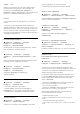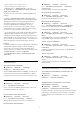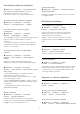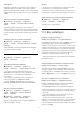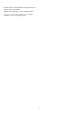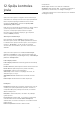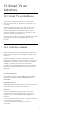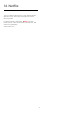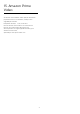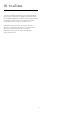User Guide
Table Of Contents
- Saturs
- 1 Sākuma ekrāna pārskats
- 2 Atbalsts
- 3 Īsā lietošanas pamācība
- 4 Uzstādīšana
- 5 Savienojumi
- 6 Avota ieslēgšana
- 7 Kanāli
- 8 TV ceļvedis
- 9 Freeview Play (modeļiem Apvienotajā Karalistē)
- 10 Video, fotoattēli un mūzika
- 11 TV iestatījumu izvēļņu atvēršana
- 12 Spēļu kontroles josla
- 13 Smart TV un lietotnes
- 14 Netflix
- 15 Amazon Prime Video
- 16 YouTube
- 17 Alexa
- 18 Lietotne Google Assistant
- 19 Programmatūra
- 20 Vide
- 21 Specifikācijas
- 22 Traucējummeklēšana
- 23 Drošība un apkope
- 24 Lietošanas nosacījumi
- 25 Autortiesības
- 26 Atklātais pirmkods
- 27 Atruna par trešo pušu piedāvātajiem pakalpojumiem un/vai programmatūru
- Alfabētiskais rādītājs
- 10 biti: YCbCr 4:2:0*, YCbCr 4:2:2*
- 12 biti: YCbCr 4:2:0*, YCbCr 4:2:2*
* Atbalstīts tikai, ja HDMI Ultra HD ir iestatīts
kā Optimāls vai Optimāls (Auto spēle) / Optimāls
(Auto spēle 120Hz Pro).
Ja attēls vai skaņa ir kropļota, atlasiet Standarta vai
Izslēgts.
• Iestatiet Optimāls (Auto spēle) / Optimāls (Auto
spēle 120Hz Pro) lai iespējotu televizorā video HDMI
Variable Refresh Rate* (HDMI mainīgā atsvaidzes
intensitāte) atbalstu (tikai dažiem modeļiem, un
iestatījums Attēla stils nav Monitors). Šī opcija
nodrošina arī to, ka televizors automātiski iestata
attēla/skaņas stilu uz Spēle, kad saņem informāciju
no televizoram pievienotās HDMI ierīces.
* Ja tiek atbalstīta opcija HDMI Variable Refresh Rate
(HDMI mainīgā atsvaidzes intensitāte), televizors
reāllaikā maina atsvaidzes intensitāti atbilstoši kadru
ātruma signālam, lai sinhronizētu ar katru attēlu. Tas
tiek izmantots, lai samazinātu aizkavi, traucējumus un
kadru raustīšanos, lai gūtu labāku spēļu pieredzi.
Piezīme.
Lai skatītos HDR10+ saturu no HDMI avota, iespējams,
atskaņotāju vajadzēs izslēgt un vēlreiz ieslēgt, ja
televizoram pievienotais atskaņotājs šādu saturu
atskaņo pirmo reizi. HDR10+ saturs tiek atbalstīts tikai,
ja HDMI Ultra HD ir iestatīts kā Optimāls
vai Optimāls (Auto spēle) / Optimāls (Auto spēle
120Hz Pro).
Auto filmas režīms
Auto filmas režīma iestatīšana
(Sākums) > Iestatījumi > Vispārīgie
iestatījumi > Auto filmas režīms
Iestatiet Auto filmas režīms uz Ieslēgts, ja vēlaties, lai
televizors automātiski iestatītu attēla stilu uz Filma
vienmēr, kad televizoram tiek pievienota HDMI ierīce.
Pārvaldīt demonstrācijas
(Sākums) > Lietotnes > Demonstr.
izv. > Pārvaldīt demonstrācijas
Ja TV ir iestatīts uz Veikals, demonstrāciju video var
pārvaldīt Demonstr. izv. lietotnē.
Demonstrācijas video atskaņošana
(Sākums) > Lietotnes > Demonstr.
izv. > Pārvaldīt demonstrācijas > Atskaņot
Atlasiet demonstrācijas video failu un atskaņojiet.
Demonstrācijas faila kopēšana
(Sākums) > Lietotnes > Demonstr.
izv. > Pārvaldīt demonstrācijas > Kopēt USB
atmiņas ierīcē
Kopējiet demonstrācijas failu USB diskā.
Demonstrācijas faila dzēšana
(Sākums) > Lietotnes > Demonstr.
izv. > Pārvaldīt demonstrācijas > Dzēst
Dzēsiet demonstrācijas failu no TV.
Demonstrācijas konfigurācija
(Sākums) > Lietotnes > Demonstr.
izv. > Pārvaldīt demonstrācijas > Konfigurācija
Iestatiet TV uz Galvenais TV vai Pakārtotais TV.
Jauna demonstrācijas faila lejupielāde
(Sākums) > Lietotnes > Demonstr.
izv. > Pārvaldīt demonstrācijas > Lejupielādēt
jaunu
Ja Konfigurācija ir iestatīta uz Galvenais TV, varat
lejupielādēt jaunu demonstrācijas failu.
Autom. aizkaves iestatīšana
(Sākums) > Lietotnes > Demonstr.
izv. > Pārvaldīt demonstrācijas > Autom. aizkaves
iestatīšana
Iestatiet automātiskās aizkaves laiku no 15 sekundēm
līdz 5 minūtēm .
Autom. cikla izvēle
(Sākums) > Lietotnes > Demonstr.
izv. > Pārvaldīt demonstrācijas > Autom. cikla
izvēle
Atlasiet demonstrācijas failu automātiska cikla
atskaņošanai.
TV iestatījumu atiestatīšana un TV pārinstalēšana
Visu iestatījumu atiestatīšana uz sākotnējiem TV
iestatījumiem
(Sākums) > Iestatījumi > Vispārīgie
iestatījumi > Rūpnīcas iestatījumi
Atkārtota pilna TV instalēšana un TV statusa
atiestatīšana uz sākotnējo
(Sākums) > Iestatījumi > Vispārīgie
iestatījumi > Pārinstalēt televīzijas kanālus
Ievadiet PIN kodu un atlasiet Jā; televizors tiks pilnībā
pārinstalēts. Visi iestatījumi tiks atiestatīti un instalētie
kanāli tiks aizvietoti. Instalēšana var aizņemt dažas
minūtes.
42